كيفية البحث عن المسودات في فيسبوك – هل سبق لك أن قضيت وقتًا في إنشاء منشور على Facebook ، وقررت الانتظار قبل نشره ، ثم لم تتمكن من العثور على مسودته التي تعتقد أنك حفظتها؟ إن العثور على مسودات مشاركاتك على Facebook ليس أمرًا سهلاً ، ولكننا هنا لمساعدتك.
سنشرح كيفية عمل مسودات Facebook ، ومكان العثور عليها ، وكيفية نشر مسودة محفوظة عندما تكون جاهزًا.
هناك فرق بين المسودات التي تحفظها لصفحة أعمال على Facebook وملفك الشخصي على Facebook.
حتى كتابة هذه السطور ، يمكنك فقط تحديد موقع جميع المسودات المحفوظة لصفحة Facebook. بمجرد القيام بذلك ، يمكنك تحرير مسودة أو نشرها أو حذفها. سنشرح كيفية القيام بذلك في هذا المقال من مدونة عربي تك التقنية Arabitec.com
كل ما تريد معرفته عن المسودات في فيسبوك
بالنسبة لملفك الشخصي الشخصي على Facebook ، من المحتمل أن ترى خيارًا لحفظ مشاركة كمسودة إذا لم تنشرها على الفور. ومع ذلك ، لا يوجد موقع مركزي يحتفظ بتلك المسودات كما هو الحال بالنسبة لصفحة Facebook.
مع وضع كل هذا في الاعتبار ، فلنبدأ بكيفية العثور على المسودات على Facebook لملفك الشخصي.
ابحث عن مسودات Facebook لملفك الشخصي
عند إنشاء منشور وإغلاقه قبل نشره ، يجب أن ترى خيارًا لحفظ المسودة كما هو موضح أدناه.
للعودة إلى هذه المسودة ، ما عليك سوى إعادة فتح Facebook وتحديد المربع What’s On Your Mind في آخر الأخبار حيث تبدأ عادةً في إنشاء المنشور. سترى أن “المسودة” التي حفظتها في المربع تنتظر مشاركتها. لنشرها ، انقر فوق نشر.
يعمل هذا بنفس الطريقة سواء كنت تستخدم Facebook على الويب أو تطبيق الجوال ، ولكن هناك بعض المحاذير في عملية المسودة هذه.
إذا قمت بحفظ مسودة Facebook على جهاز واحد ، فلن تتم مزامنتها مع التطبيق الموجود على أجهزتك الأخرى أو الويب. أدناه ، يمكنك رؤية مسودة محفوظة على الويب ومسودة أخرى محفوظة في تطبيق Facebook على iPhone.
ستبقى المسودة التي تحفظها فقط حتى تقوم بإنشاء منشور جديد. هذا يعني أنه إذا رأيت المسودة وقمت بتحريرها أو إعادة تشغيلها ، فستختفي المسودة الأصلية التي حفظتها إلى الأبد.
كما ذكرنا سابقًا ، لا يوجد مكان مركزي لمسودات Facebook الشخصية. إذا كنت تريد حفظ مسودة مع نشر مشاركة مختلفة في الوقت الحالي ، فهذا غير ممكن حاليًا.
ابحث عن مسودات Facebook لصفحة على الويب
المسودات التي تحفظها لصفحة Facebook تديرها تعمل بشكل مختلف تمامًا. لديك موقع مركزي به جميع مسوداتك ، بغض النظر عن عدد المسودات لديك. يمكنك بعد ذلك نشر أو تعديل أو إزالة المسودات التي حفظتها.
ملاحظة: هذا لا يشمل صفحات المجموعة ، فقط صفحات أعمال Facebook.
لتحديد موقع المسودات الخاصة بك ، توجه إلى صفحة Facebook الخاصة بك.
- من شاشة Facebook الرئيسية ، حدد Pages على اليسار.
- اختر الصفحة إذا كان لديك أكثر من صفحة.
- سيتم توجيهك بعد ذلك إلى Meta Business Suite ويجب أن ترى صفحتك في المقدمة والوسط. على اليسار ، وسّع قسم Meta Business Suite واختر أدوات النشر.
في الجزء العلوي من الشاشة التالية ، اختر المسودات. سترى بعد ذلك قائمة بجميع المسودات التي حفظتها.
بدلاً من ذلك ، يمكنك الانتقال مباشرةً إلى موقع Meta Business Suite.
- حدد صفحتك في الجزء العلوي الأيسر إذا كان لديك أكثر من صفحة.
- قد ترى قسمًا في صفحتك خاصًا بالتذكيرات مع قائمة بمسودات مشاركاتك المحفوظة حاليًا. يمكنك تحديد مسودة هنا للعمل عليها. إذا كنت لا ترى هذا القسم ، فتابع إلى الخطوة التالية.
- حدد المنشورات والقصص على اليسار.
- اختر علامة التبويب المسودات أعلى الصفحة التالية. سترى بعد ذلك قائمة المسودات المحفوظة.
مراجعة وتحرير مسودة
لمراجعة مسودة وإجراء تغييرات عليها ، حددها لفتحها. قم بإجراء تعديلاتك في مربع النص في العمود الأيسر. يمكنك عرض معاينة المنشور على طول الطريق إلى اليمين.
عند الانتهاء ، قم بأحد الإجراءات التالية:
- حدد حفظ للاحتفاظ بالتغييرات التي تجريها على المسودة.
- استخدم السهم بجوار الزر حفظ واختر النشر الآن أو جدولة النشر.
- حدد إلغاء لتجاهل تغييراتك.
نشر مسودة أو جدولتها أو حذفها
إذا كنت تريد نشر مسودة أو جدولتها أو حذفها بسرعة دون مراجعتها ، فمرر مؤشر الماوس فوق المسودة في القائمة وحدد النقاط الثلاث. ثم اختر أحد الخيارات.
قم بإنشاء مسودة جديدة
يمكنك أيضًا إنشاء منشور جديد وحفظه كمسودة من هذا المكان على الويب. حدد إنشاء منشور في الزاوية اليمنى العليا.
اكتب منشورك على الجانب الأيسر وقم بتضمين صورة أو مقطع فيديو إذا كنت ترغب في ذلك. عند الانتهاء ، حدد حفظ كمسودة ثم اختر حفظ.
ابحث عن المسودات على فيسبوك لصفحة في تطبيق الهاتف المحمول
إذا كنت تفضل إدارة مسودات صفحة Facebook الخاصة بك على جهازك المحمول ، فهذا ممكن في تطبيق Meta Business Suite.
افتح التطبيق وحدد علامة التبويب المنشورات. في الجزء العلوي الأيمن ، انقر فوق المربع المنسدل المنشور واختر المسودات. سترى بعد ذلك قائمة بجميع مسودات المشاركات التي حفظتها.
لمراجعة وتحرير مسودة ، حددها. قم بإجراء التغييرات الخاصة بك وانقر فوق التالي. يمكنك بعد ذلك الاختيار من النشر الآن أو الجدولة لوقت لاحق أو حفظ كمسودة مع النقر على “حفظ”.
لنشر مسودة أو جدولتها أو حذفها بسرعة ، انقر فوق النقاط الثلاث على اليمين واختر أحد الخيارات.
لإنشاء مسودة جديدة وحفظها ، انقر فوق علامة الجمع في الجزء السفلي واختر نشر أو حدد إنشاء في الجزء العلوي. اكتب منشورك وقم بتضمين أي عناصر أخرى كما تريد. حدد حفظ كمسودة ثم اضغط على حفظ كمسودة في الأعلى.
إذا لم يكن لديك تطبيق Meta Business Suite ، يمكنك تنزيله مجانًا على Android و iOS لإدارة صفحتك على Facebook وكذلك جدولة المنشورات على حسابك المتصل على Instagram.
إقرأ أيضاً: عرض منشورات انستغرام على فيسبوك أيضاً لكسب مشاهدات أكثر
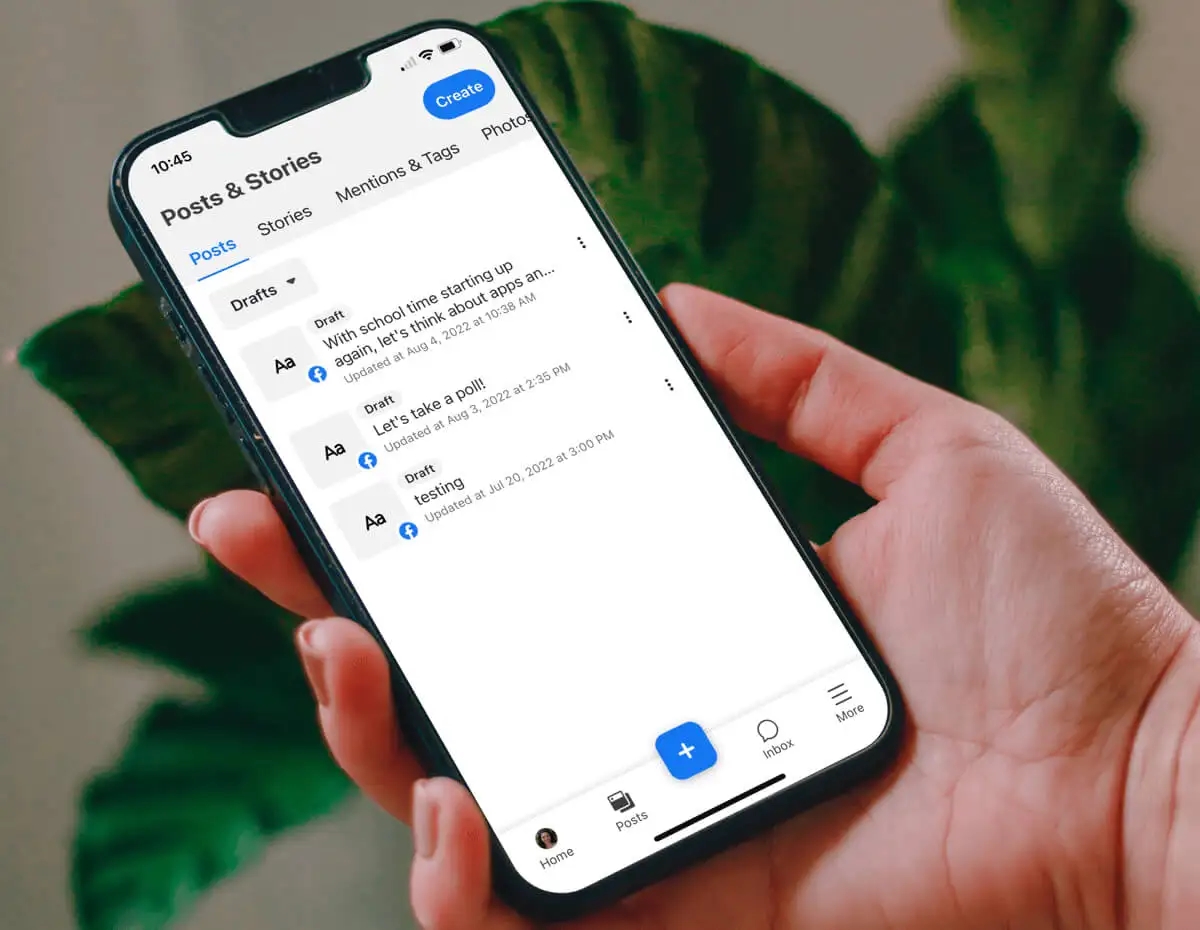
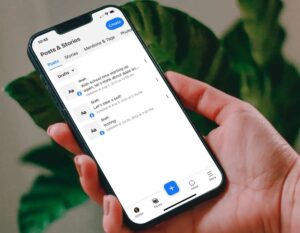
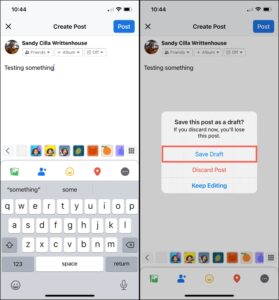
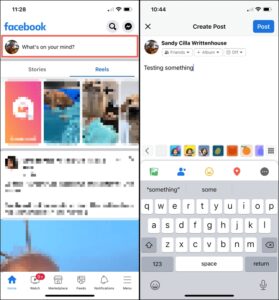
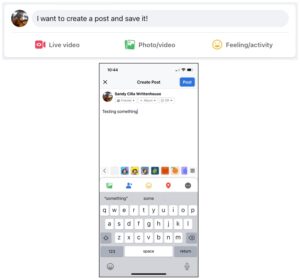
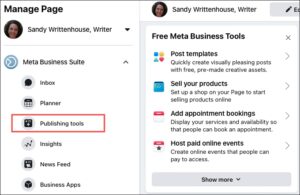
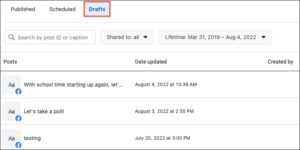
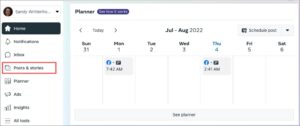
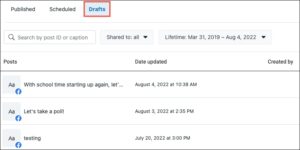
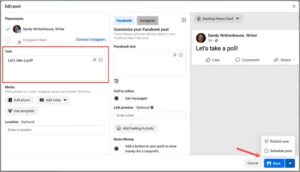
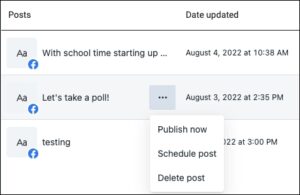
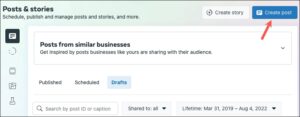
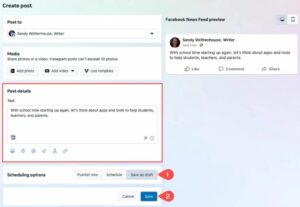
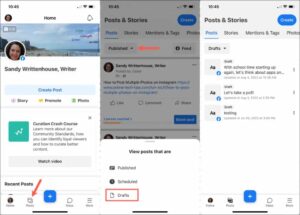
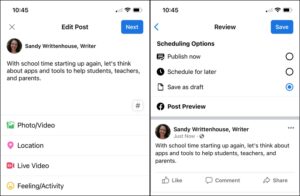
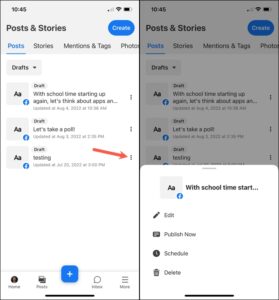
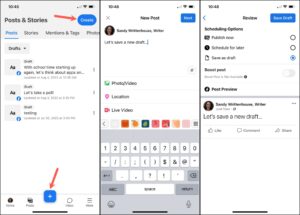


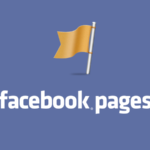

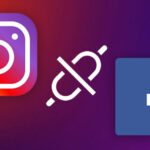

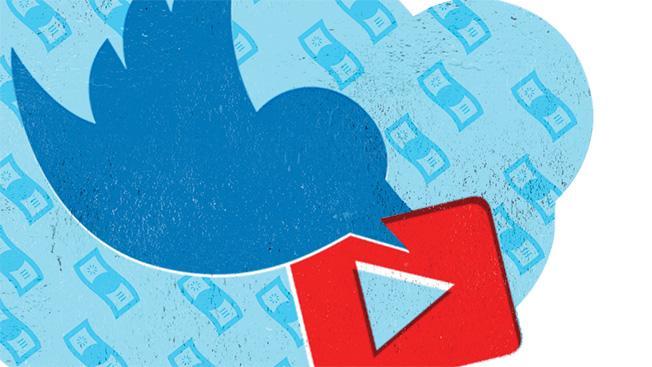


أكتب تعليقك ورأيك